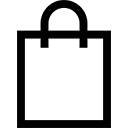Мне довольно часто задают вопросы о том, как правильно распечатать трафарет на альбомном листе формата A4. Часто жалуются на то, что трафарет не вмещается на одну страницу, а только на две или на три. Конечно, это не правильно. Поскольку, шаблонов в нашей базе довольно много, проще будет, если Вы потрудитесь править, лишь те шаблоны, которые Вам требуются для работы. Рассмотрим, как нам подогнать размер шаблона трафарета.
Обычно, умелые люди используют для работы с изображениями такие программы как Photoshop или Paint Shop Pro, но, это программное обеспечение довольно дорогостоящее и не каждый имеет его у себя на ПК. Таким образом, я Вам расскажу, как сделать нужный размер и распечатать трафарет с помощью стандартной программы, которая поставляется с любой версией Windows. Это программа – Paint. Я постараюсь описать процесс довольно детально, потому как не все люди все понимают одинаково. Вы можете сказать: «Нажмите кнопку «Пуск», а они будут смотреть час на экран и не поймут, где же она находится ;)
Итак, приступим:
- Нажмите кнопку «Пуск», обычно в нижнем левом углу монитора. Далее перейдите в папку «Стандартные» и там найдите «Paint». Если Вам этого не удалось сделать, попробуйте другим путем: Диск C:WINDOWSsystem32mspaint.exe
- Теперь, когда Вы запустили Paint, можно приступить к начальной настройке. Нажмите сочетание клавиш «Ctrl + E» и укажите ширину и высоту равным «1» пикселю.
- В выпадающем меню надите: «Файл» => «Параметры страницы …» (будьте внимательны, Вам нужно именно «Параметры страницы …», а не «Предварительный просмотр»и «печать».
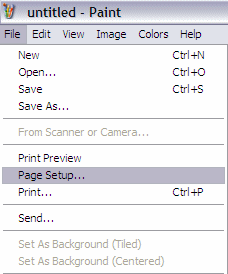
В окне «Параметры страницы» уберите все цифры в полях «Поля (мм)», это позволит расширить область печати.
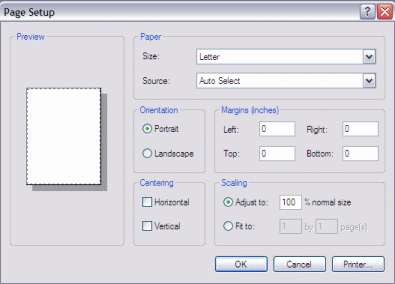
Также, Вы можете, выбрать требую Вам ориентацию листа: альбомная или книжная.
4. Теперь Вам необходимо выбрать Ваш шаблон для его редактирования в Paint. Сохраните его из сети Интернет или другого источника на Ваш жесткий диск. Перенесите его методом перетаскивания в Paint или нажмите «Файл» => «Открыть» и выберите его в проводнике. После того, как Вы открыли требуемое изображение, переедите в меню: «Файл»=> «Предварительный просмотр» и посмотрите, если изображение вмещается на одну страницу и подходит по размерам, то Вам его править не нужно. Если же изображение слишком большое и, или не вмещается на одну страницу, читайте следующий шаг.
5. Закройте предварительный просмотр. Используйте сочетания клавиш «Ctrl + W», у Вас должно выскочить окошко, в котором Вам предоставлено право изменить размеры изображения (пропорционально) в пикселях или процентах, по желанию.
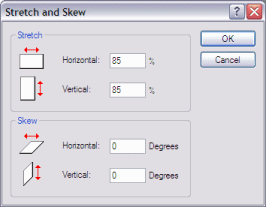
6. После того, как Вы указали процентное соотношение и нажали «ОК», снова перейдите в предварительный просмотр и убедитесь, что изображение удовлетворяет Вас своими размерами.
7. Обратите внимание на то, чтобы изображение отображалось по центру страницы, так будет удобнее для нанесение краски. Если оно не совсем по центру, то Вы снова можете перейти в «Параметры страницы» и указать опцию «Центрирование», может выбрать по горизонтали, по вертикали или одновременно.
8. Далее, Вам просто нужно распечатать это изображение.
Трафарет готов.
{jcomments on}